Modifica delle variabili
Una volta create, le variabili statiche e di riferimento possono essere facilmente modificate in Oracle Smart View for Office.
Nota:
Le variabili condivise non possono essere modificate in Smart View.
Per modificare le variabili, procedere come segue.
- Aprire un package report.
-
Se si intende modificare una variabile statica, non è necessario estrarre alcun doclet.
-
Se invece si intende modificare una variabile di riferimento, aprire ed eseguire il check-out del doclet di Word o di Excel di riferimento o del file di riferimento da cui ha origine la variabile di riferimento.
-
- Nel pannello Package report selezionare Variabili dall'elenco a discesa.
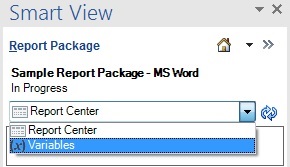
L'elenco di variabili disponibili nel package report è visualizzato nel pannello.
- Selezionare una variabile e fare clic sul pulsante Modifica,
 .
.
Nota:
Per informazioni sull'individuazione della variabile da modificare, attenersi alla procedura descritta nella sezione Ricerca di variabili.
Il pulsante Modifica,
 , viene visualizzato quando si passa il puntatore del mouse su una variabile dell'elenco.
, viene visualizzato quando si passa il puntatore del mouse su una variabile dell'elenco.Nella figura seguente la variabile statica CurrentMonth è stata selezionata per la modifica.
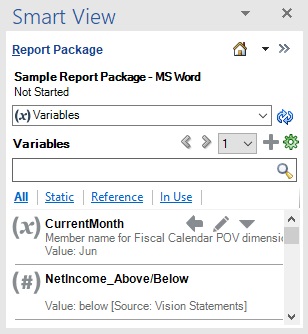
Dopo aver fatto clic su
 , vengono visualizzati i campi Nome, Descrizione e Valore. Viene riportato di seguito un esempio di una variabile statica pronta per la modifica.
, vengono visualizzati i campi Nome, Descrizione e Valore. Viene riportato di seguito un esempio di una variabile statica pronta per la modifica.
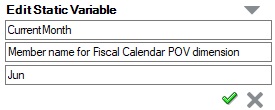
- Eseguire una delle azioni descritte di seguito.
-
Per modificare una variabile statica, sovrascrivere le voci esistenti nei campi Nome, Descrizione o Valore in base alle proprie esigenze, quindi fare clic su
 .
.La variabile statica viene aggiornata nel momento in cui si fa clic su
 .
. -
Per modificare una variabile di riferimento, procedere come segue.
-
Verificare di aver aperto e avere eseguito il check-out del doclet di riferimento o del file di riferimento da cui ha origine la variabile di riferimento.
-
Sovrascrivere le voci esistenti nei campi Nome e Descrizione in base alle proprie esigenze.
-
Per modificare il campo Valore, selezionare il testo in un doclet di Word o la cella appropriata nel doclet di Excel di riferimento, quindi fare clic su
 .
.Quando si modifica una variabile di riferimento, tenere presenti le seguenti indicazioni.
-
Le immagini e le forme non sono supportate come valori delle variabili di riferimento.
-
I valori delle variabili di riferimento non possono avere come origine altre variabili di riferimento.
-
I valori delle variabili di riferimento non possono avere come origine contenuto incorporato, in cui un intervallo di un doclet di riferimento Excel è incorporato in Word o in PowerPoint.
-
I valori delle variabili di riferimento possono contenere solo 255 caratteri.
-
I valori delle variabili di riferimento devono essere costituiti da un'unica riga. In un foglio di calcolo di Excel selezionare una sola cella. In Word selezionare solo il testo di una riga o di una cella di una tabella.
-
La variabili di riferimento non possono avere come origine i contenuti di PowerPoint.
-
-
Dopo aver terminato di modificare le variabili di riferimento per il doclet o il file di riferimento di cui è stato eseguito il check-out, caricare il documento di origine ed eseguirne il check-in.
Dopo aver eseguito il check-in dei doclet o dei file di riferimento, le variabili con i valori aggiornati sono disponibili per altri autori di package di report.
-
-
- Ripetere i passi precedenti per tutte le variabili che devono essere modificate.